En el artículo de hoy, vamos a trabajar con Microsoft Outlook 2013 y los archivos CSV. Un archivo CSV, es un archivo de valores separados por comas. Cuando guardamos información de texto en un archivo CSV, es muy fácil mover nuestros datos de un programa a otro compatible con archivos de valores separados por comas.
Por poner un ejemplo, podríamos exportar los contactos de una cuenta de correo electrónico de Google mail al formato CSV y luego importarlos a nuestro cliente de Microsoft Outlook o viceversa.
También, podéis acceder al canal de YouTube de Pantallazos.es, donde encontrareis el vídeo tutorial en el que realizamos la exportación de los contactos de Microsoft Outlook 2013 a un archivo de valores separados por comas CSV.
Podéis acceder y suscribiros al canal de Youtube de Pantallazos.es en el enlace que mostramos a continuación:
Los archivos CSV, se pueden abrir con Microsoft Excel o con cualquier otro programa de hoja de cálculo, y se diferencian de otros tipos de archivo de hoja de cálculo en que no puede tener ningún formato ni tampoco puede guardar fórmulas.
Hoy exportaremos todos nuestros contactos a CSV, y en el próximo artículo comprobaremos que, podemos importarlos con total facilidad a una cuenta de correo electrónico de Gmail.
Todo el proceso que describimos en este articulo está realizado con Microsoft Outlook 2013, pero es totalmente válido para todas las versiones del producto, comprobareis que el proceso es exactamente el mismo para todas las versiones de Microsoft Outlook.
En el menú superior de la ventana de Microsof Outlook 2013, seleccionaremos la primero opción llamada Archivo.
Aparecerá un nuevo menú lateral, en la parte izquierda de la ventana. En él, seleccionaremos la opción Abrir y exportar, seguidamente en las opciones de la ventana Abrir escogeremos la opción llamada Importar o Exportar.
Aparecerá una nueva ventana emergente con el Asistente para importar y exportar, en nuestro laboratorio pretendemos exportar todos nuestros contactos de nuestro cliente de Outlook a un archivo en CSV, seleccionaremos la opción llamada Exportar a un archivo y pulsaremos el botón Siguiente para avanzar en el asistente.
Seguidamente, tendremos que seleccionar que tipo de archivo queremos generar. Como hemos comentado antes, los archivos CSV son archivos de valores separados por comas, así pues, seleccionaremos la opción Valores separados por comas y pulsaremos el botón Siguiente para continuar.
Seguidamente, tendremos que seleccionar que tipo de archivo queremos generar. Como hemos comentado antes, los archivos CSV son archivos de valores separados por comas, así pues, seleccionaremos la opción Valores separados por comas y pulsaremos el botón Siguiente para continuar.
Seleccionaremos la carpeta de contactos de Microsoft Outlook para que sea exportada a CSV y, a continuación, bautizaremos el nuevo archivo de valores separados por comas.
En la siguiente sección del asistente llamada Se ejecutarán las siguientes acciones, nos mostrará la acciones que se van a ejecutar, dejaremos las opciones marcadas por defecto y pulsaremos el botón Finalizar para lanzar el proceso de exportación.
Una vez terminada la exportación de nuestros contactos a un archivo CSV de valores separados por comas, podemos usar Microsoft Excel, para abrirlo y comprobar que la exportación se ha realizado correctamente.
En alguna ocasión podría ocurrir que, algún campo de la tabla que hemos exportado de Microsoft Outlook, no se correspondiera con la información que necesitamos que tenga en la aplicación destino de la exportación de nuestros contactos.
Si esto ocurriera, podríamos volver a lanzar el proceso de exportación y, en la última sección del asistente llamada Se ejecutaran las siguientes acciones. Usaremos el botón llamado Asignar campos personalizados para arreglar el error.
Una vez terminada la exportación de nuestros contactos a un archivo CSV de valores separados por comas, podemos usar Microsoft Excel, para abrirlo y comprobar que la exportación se ha realizado correctamente.
En alguna ocasión podría ocurrir que, algún campo de la tabla que hemos exportado de Microsoft Outlook, no se correspondiera con la información que necesitamos que tenga en la aplicación destino de la exportación de nuestros contactos.
Si esto ocurriera, podríamos volver a lanzar el proceso de exportación y, en la última sección del asistente llamada Se ejecutaran las siguientes acciones. Usaremos el botón llamado Asignar campos personalizados para arreglar el error.
Espero os sea de utilidad.
Enlaces relacionados




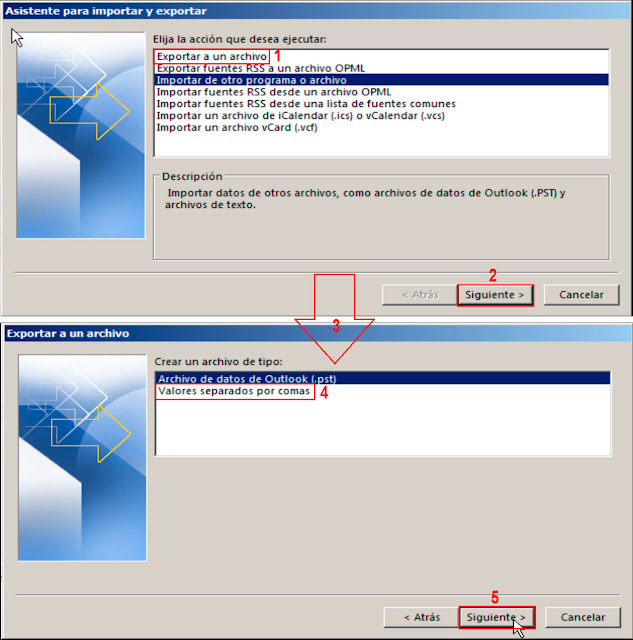


No hay comentarios:
Publicar un comentario